'>

Hľadáte najnovšie Aplikácia MSI Gaming ? Ak je odpoveď „áno“, potom nie je potrebné ísť niekam inam - nájdete tu jednoduchého a užitočného sprievodcu, ako si stiahnuť aplikáciu MSI Gaming. Prečo nedodržať tento návod a krok za krokom dosiahnuť svoj cieľ?
Čo je to MSI Gaming App?
Aplikácia MSI Gaming je užitočný nástroj, ktorý spoločnosť MSI oficiálne poskytuje svojim používateľom. Cieľom tejto aplikácie je vylepšiť váš herný zážitok v produktoch MSI. Vyladením určitých nastavení v tejto aplikácii môžete prispôsobiť hardvérové komponenty, ako sú napríklad grafické karty, vašim potrebám a plne využívať ich možnosti. Nižšie sú uvedené niektoré z jeho funkcií:
- Nechajte svoju grafickú kartu bežať v hernom režime alebo v režime OC
- Chráňte svoje oči prepínaním medzi rôznymi režimami
- Prispôsobte si svoje vlastné vizuálne nastavenia, ako je vyváženie farieb a kontrast
- Ovládajte LED svetlá MSI Dragon
Nemôžete sa dočkať, až vyskúšate túto užitočnú aplikáciu? Čítajte ďalej a stiahnite si ho sami!
Ako si môžem stiahnuť aplikáciu MSI Gaming?
Pre niektorých ľudí môže byť ťažké nájsť aplikáciu Gaming na oficiálnych webových stránkach spoločnosti MSI. Ak je to váš prípad, nebojte sa - tento návod vás prevedie celým procesom a zabezpečí, aby ste si aplikáciu mohli stiahnuť najbezpečnejším spôsobom.
1) Nájdite cestu k podpora stránka webovej stránky MSI. Alebo môžete jednoducho kliknite tu .
2) Kliknite na ikonu požadovaného produktu v závislosti od vášho stavu. Napríklad ak používate prenosný počítač MSI, jednoducho kliknite na ikonu Notebook ikona.
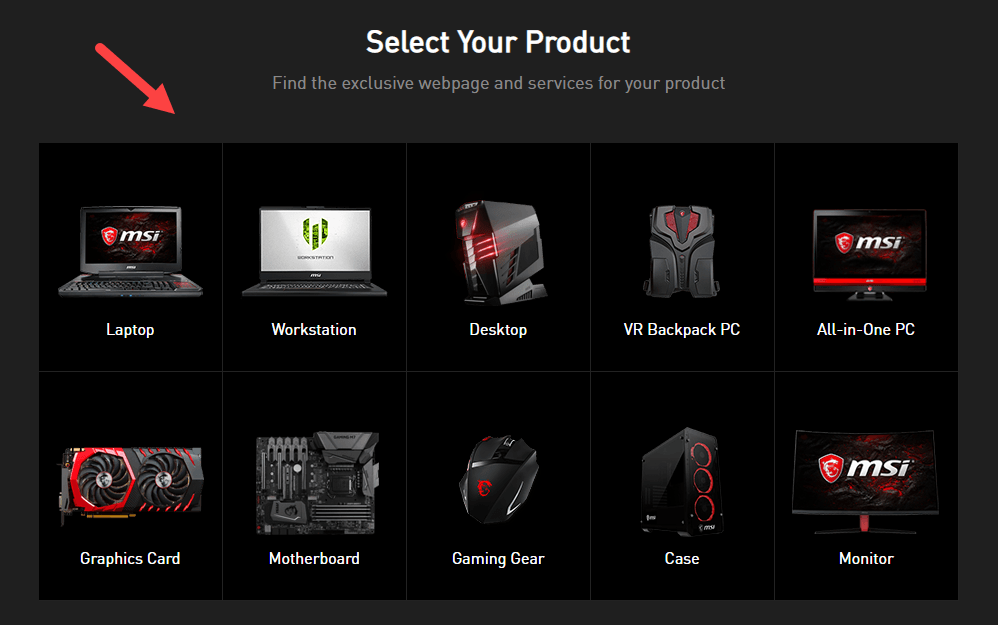
3) Na nasledujúcej stránke vyberte kategóriu produktu. Krok za krokom zadajte ďalšie podrobnosti, kým sa nakoniec nedostanete na stránku podpory pre váš model počítača.
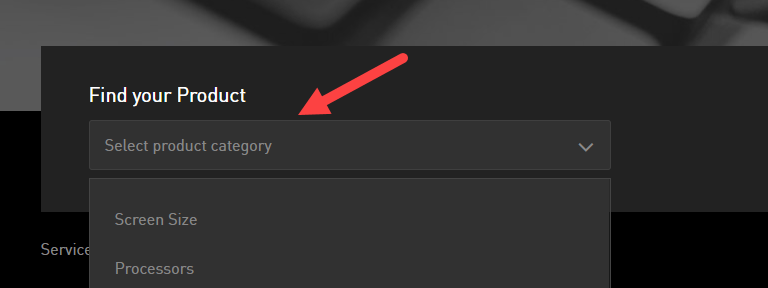
4) Na stránke podpory kliknite na Stiahnuť ▼ v ľavom paneli. Potom venujte pozornosť jeho pravému panelu.
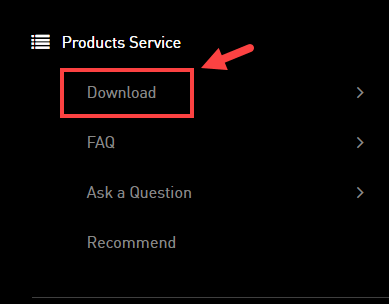
5) Vyberte možnosť Úžitkovosť . Ďalej uvidíte zoznam užitočných položiek. Vyhľadať Herné centrum a kliknite na ikonu ikona šípky nadol vedľa nej a stiahnite si aplikáciu MSI Gaming.
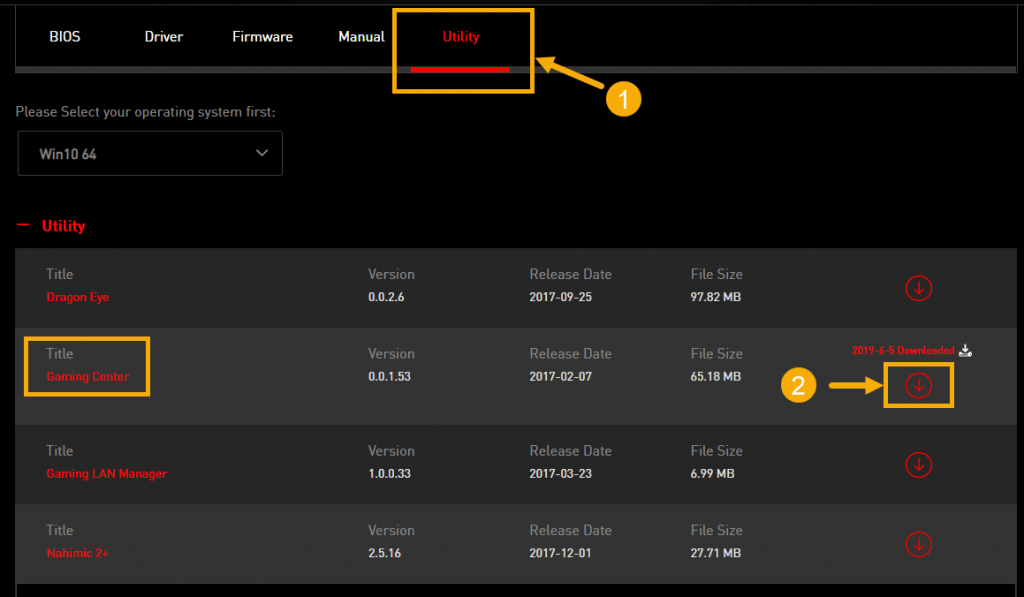 U niektorých produktov sa aplikácia MSI Gaming nemusí dať nájsť týmto spôsobom.
U niektorých produktov sa aplikácia MSI Gaming nemusí dať nájsť týmto spôsobom. 6) Počkajte, kým sa proces sťahovania nedokončí. Potom otvorte stiahnutý priečinok a dvakrát kliknite na ikonu spustiteľný súbor vo vnútri. Extrahovať súbor, ak sa zobrazí výzva.
7) Postupujte podľa sprievodcu inštaláciou na obrazovke a nainštalujte si svoju MSI Gaming App krok za krokom. Po dokončení inštalácie sa zobrazí výzva na reštartovanie počítača.
Teraz, keď ste úspešne nainštalovali hernú aplikáciu MSI, môžete ju použiť na odomknutie ďalších funkcií a výkonu počítača!
Bonusový tip: aktualizujte ovládače a vylepšite tak herný zážitok
Zastarané alebo poškodené ovládače môžu byť veľkou škodou pre váš FPS (snímok za sekundu) v hrách a dokonca vám môžu pokaziť úžasný herný zážitok. Aby ste zaistili stabilitu svojho počítača a zlepšili jeho herný výkon, mali by ste svoje ovládače neustále aktualizovať.
Okrem toho, ak aplikáciu MSI Gaming nemôžete otvoriť normálne, mali by ste sa tiež pokúsiť aktualizovať svoje ovládače. Bude to fungovať ako kúzlo, najmä ak sa vám zobrazí správa, ktorá vyžaduje, aby ste najskôr aktualizovali ovládače.
Ak nemáte čas, trpezlivosť alebo počítačové znalosti na manuálnu aktualizáciu ovládačov, môžete to urobiť automaticky pomocou Driver easy .
Driver Easy automaticky rozpozná váš systém a nájde preň správne ovládače. Nemusíte presne vedieť, v akom systéme je váš počítač spustený, nemusíte riskovať stiahnutie a inštaláciu nesprávneho ovládača a nemusíte sa báť, že pri inštalácii urobíte chybu. Driver Easy sa stará o všetko.
Ovládače môžete aktualizovať automaticky pomocou verzie Driver Easy ZDARMA alebo Pro. Ale s verziou Pro to trvá iba 2 kliknutia (a získate úplnú podporu a 30-dňovú záruku vrátenia peňazí):
1) Stiahnuť ▼ a nainštalujte Driver Easy.
2) Spustite Driver Driver a kliknite na Skenovanie teraz tlačidlo. Driver Easy potom prehľadá váš počítač a zistí akékoľvek problémové ovládače.
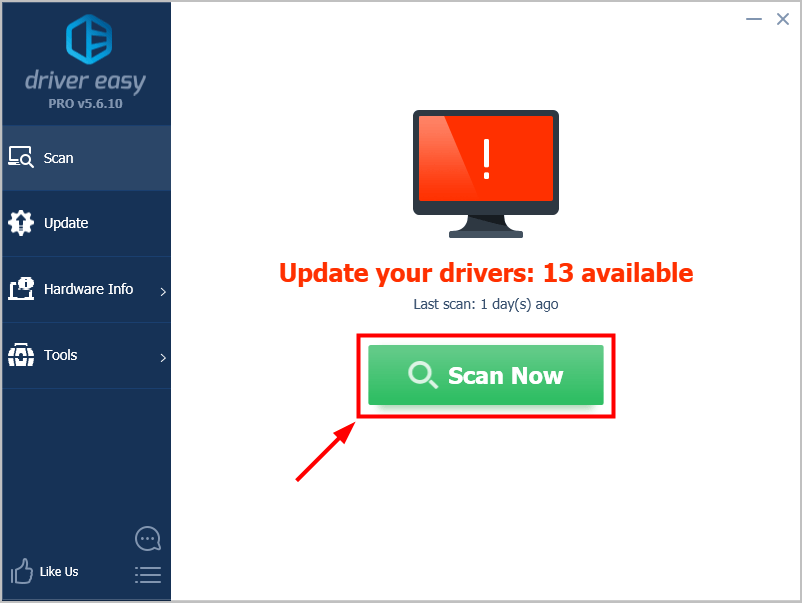
3) Kliknite Aktualizovať všetko automaticky stiahnuť a nainštalovať správnu verziu všetkých ovládačov, ktoré vo vašom systéme chýbajú alebo sú zastarané (vyžaduje sa Pro verzia - po kliknutí sa zobrazí výzva na aktualizáciu Aktualizovať všetko ).
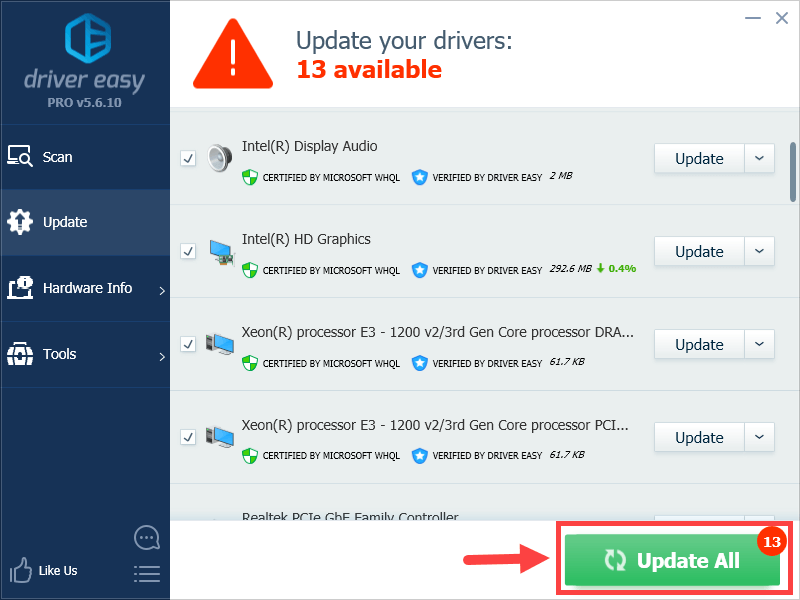
Poznámka: môžete to urobiť zadarmo, ak chcete, ale je to čiastočne manuálne.
Ak máte akékoľvek problémy s aktualizáciou ovládačov Driver Easy, neváhajte nám poslať e-mail na adresu support@drivereasy.com .Dúfajme, že tento príspevok bude pre vás užitočný. Ak máte akékoľvek ďalšie otázky alebo nápady, môžete zanechať komentár nižšie. Vďaka za prečítanie!


![[OPRAVENÉ] Problém s blikaním obrazovky WOW](https://letmeknow.ch/img/knowledge/50/wow-screen-flickering-issue.jpg)



![[Vyriešené] Forza Horizon 5 sa nespúšťa](https://letmeknow.ch/img/knowledge/11/forza-horizon-5-not-launching.jpg)